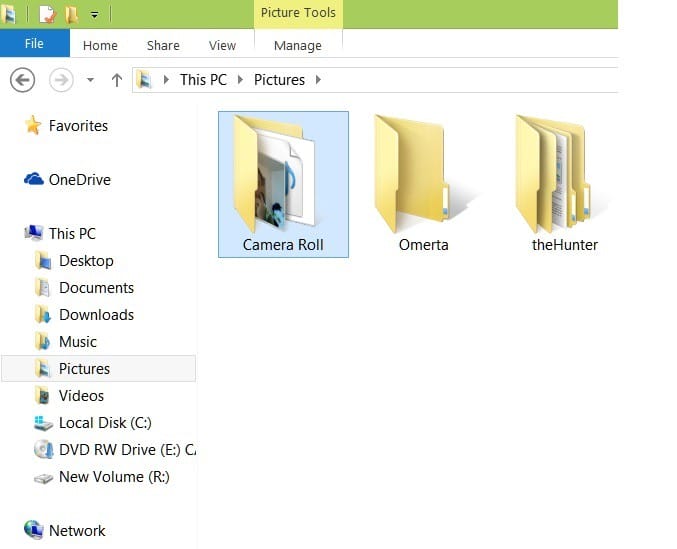উইন্ডোজ 10 ক্যামেরা অ্যাপ্লিকেশন চিত্রগুলি, ভিডিওগুলি সংরক্ষণ করে
শেষ আপডেট: 16 সেপ্টেম্বর, 2019
বিভিন্ন পিসি সমস্যা সমাধানের জন্য, আমরা রেস্টোরো পিসি মেরামত সরঞ্জামের প্রস্তাব দিই: এই সফ্টওয়্যারটি কম্পিউটারের সাধারণ ত্রুটিগুলি মেরামত করবে, আপনাকে ফাইল ক্ষতি, ম্যালওয়্যার, হার্ডওয়্যার ব্যর্থতা থেকে রক্ষা করবে এবং আপনার পিসিকে সর্বোচ্চ পারফরম্যান্সের জন্য অনুকূল করবে। পিসির সমস্যাগুলি সমাধান করুন এবং 3 সহজ পদক্ষেপে ভাইরাসগুলি এখন সরান:
- পেস্টেনড টেকনোলজিস (পেটেন্ট এখানে উপলব্ধ) এরসাথে আসা রিস্টোর পিসি মেরামত সরঞ্জামটি ডাউনলোড করুন ।
- উইন্ডোজ সমস্যাগুলি পিসি সমস্যার কারণ হতে পারে তা অনুসন্ধান করতে স্টার্ট স্ক্যান ক্লিক করুন ।
- আপনার কম্পিউটারের সুরক্ষা এবং কার্য সম্পাদনকে প্রভাবিত করে এমন সমস্যার সমাধান করতে সমস্ত মেরামত ক্লিক করুন
- রেস্টোরো এই মাসে 651,404 পাঠক ডাউনলোড করেছেন।
কিছু দিন আগে, আমরা আপনার সাথে উইন্ডোজ 10 এর ক্যামেরা অ্যাপের সাহায্যে বিভিন্ন সমস্যা সমাধানের জন্য নিতে পারেন এমন পদক্ষেপগুলি আপনাদের সাথে ভাগ করেছি ।
এখন, আমি বুঝতে পেরেছি যে আপনারা যারা উইন্ডোজ 10 এ নতুন আছেন তারা জানেন না যে এটি আপনার তোলা ছবি কোথায় রাখে। যদি আপনার উইন্ডোজ 10 ল্যাপটপ বা সম্ভবত আপনার ট্যাবলেটটি সত্যিই একটি ভাল ওয়েব ক্যামের সাথে আসে তবে সম্ভবত আপনি অন্যের চেয়ে বেশি বার এটির উপর নির্ভর করেন। আপনার ওয়েবক্যাম, বা ইন্টিগ্রেটেড ক্যামেরা, কারও হিসাবে এটি উল্লেখ করা যেতে পারে, দুটি মূল কাজ করে – এটি ছবি বা ভিডিও নেয়।
এটি তখন তাদের একটি ফোল্ডারে সংরক্ষণ করে যে আপনি সম্ভবত ঠিক কোথায় অবস্থিত তা ভাবছেন।
ক্যামেরা অ্যাপটি বেশ বেসিক, এবং অ্যাপের অভ্যন্তরে কেবলমাত্র 3 টি সেটিংস রয়েছে – ক্যামেরা রোল যা আপনাকে ছবি এবং ভিডিওগুলি দেখতে দেয়; টাইমার যেখানে শ্যুটিং এবং এক্সপোজার শুরু হওয়ার আগে আপনি টাইমার সেট করতে পারবেন যেখানে আপনি এক্সপোজারের স্তর পরিবর্তন করতে পারবেন।
উইন্ডোজ 10 এ ক্যামেরা অ্যাপ কাজ করে না? চিন্তা করবেন না, আমরা আপনার জন্য সঠিক সমাধান পেয়েছি।
উইন্ডোজ 10 ক্যামেরা কোথায় ছবি সংরক্ষণ করে?
আমি যেমন বলেছি, ছবি এবং ভিডিওগুলি ক্যামেরা রোল ফোল্ডারে সংরক্ষিত হয়েছে, এবং এখন আমরা কোথায় তা খুঁজে পাব তাড়াতাড়ি ব্যাখ্যা করব।
আপনাকে কেবল ফাইল এক্সপ্লোরার যেতে হবে এবং সেখান থেকে আপনাকে পিকচার ফোল্ডারে যেতে হবে, ঠিক নীচের স্ক্রিনশটের মতো।
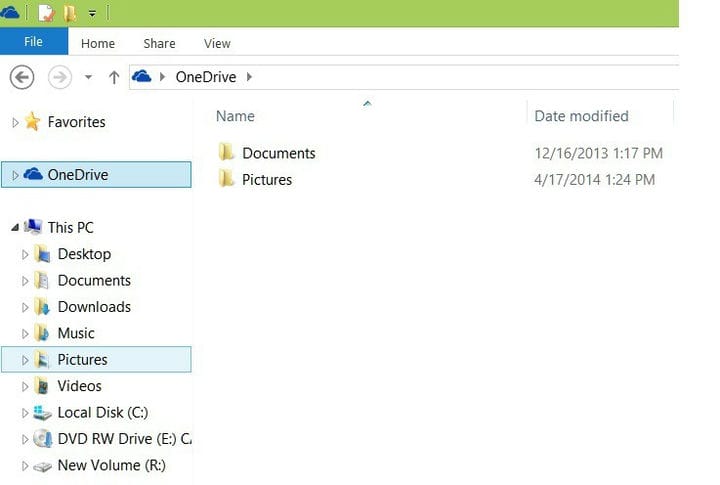
এখন এটিতে ডাবল ক্লিক করুন এবং আপনি ক্যামেরা রোল ফোল্ডারটি দেখতে পাবেন।
আপনি যদি সিঙ্ক্রোনাইজেশন সক্ষম করে থাকেন তবে আপনার ক্যামেরা রোলটি আপনার ওয়ানড্রাইভ অ্যাকাউন্টেও উপস্থিত হবে, যার অর্থ আপনার ফটো এবং ভিডিওগুলি স্বয়ংক্রিয়ভাবে আপলোড হবে।
আপনি যদি এই বৈশিষ্ট্যটি বন্ধ করতে চান তবে নীচের লিঙ্কটি অনুসরণ করে কীভাবে ওয়ানড্রাইভ সিঙ্ক সেটিংস পরিবর্তন করবেন তা শিখুন।
আমি কীভাবে ক্যামেরা অ্যাপ সংরক্ষণের স্থানটি পরিবর্তন করতে পারি?
আপনার ক্যামেরা অ্যাপটি যেখানে আপনার ছবি এবং ভিডিওগুলি সংরক্ষণ করে তা আপনি জানেন এখন, আপনি সংরক্ষণের স্থানটিও পরিবর্তন করতে পারেন তা উল্লেখযোগ্য।
সুতরাং, যদি আপনি এই বিষয়টি পছন্দ না করেন যে অ্যাপটি আপনার ছবিগুলি ক্যামেরা রোল ফোল্ডারে সংরক্ষণ করে, পরিবর্তনটি অনুসরণ করার পদক্ষেপগুলি এখানে:
- সেটিংস খুলুন > সিস্টেম স্টোরেজে যান ।
- নতুন সামগ্রী সংরক্ষণের বিকল্পটিতে ক্লিক করুন where
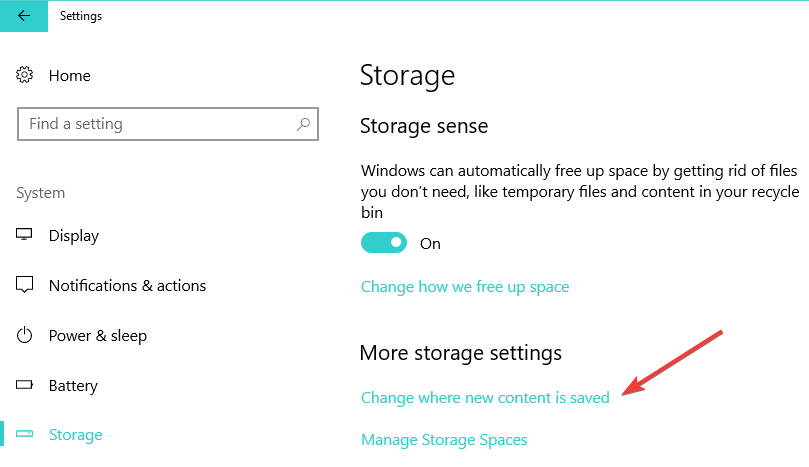
- নতুন ফটোগুলি এবং ভিডিওগুলি প্রসারিত করতে ড্রপ-ডাউন মেনুটি ব্যবহার করুন বিভাগে সংরক্ষণ করুন> আপনি যেখানে নতুন ছবি এবং ভিডিওগুলি সংরক্ষণ করতে উইন্ডোজ 10 চান সেই ড্রাইভটি নির্বাচন করুন।
একবার আপনি নিজের পছন্দটি নিশ্চিত করে নিলে আপনার পিসি পছন্দসই পার্টিশন বা বাহ্যিক ড্রাইভে পুরো ক্যামেরা রোল ডিরেক্টরি পথটি অনুলিপি করবে ।
নতুন ছবিগুলির সংরক্ষণের স্থানটি কীভাবে পরিবর্তন করবেন সে সম্পর্কে আরও তথ্যের জন্য, এই বিশদ গাইডটি দেখুন ।
আপনার যদি অন্য কোনও পরামর্শ বা প্রশ্ন থাকে তবে নীচের মন্তব্য বিভাগে এগুলি ছেড়ে দ্বিধা করবেন না।
সম্পর্কিত পরীক্ষাগুলি যাচাইয়ের জন্য:
- চিত্র থেকে পটভূমি অপসারণ করতে 5 সেরা সরঞ্জাম
- ব্যবহারের জন্য 8 সেরা চিত্র ডাউনলোডার সফ্টওয়্যার
- উইন্ডোজ পিসি ব্যবহারকারীদের জন্য সেরা ছবির কোলাজ 6 টি
সম্পাদকের দ্রষ্টব্য: এই পোস্টটি মূলত এপ্রিল 2014 এ প্রকাশিত হয়েছিল এবং ততক্ষণ তাজা এবং নির্ভুলতার জন্য আপডেট হয়েছে।